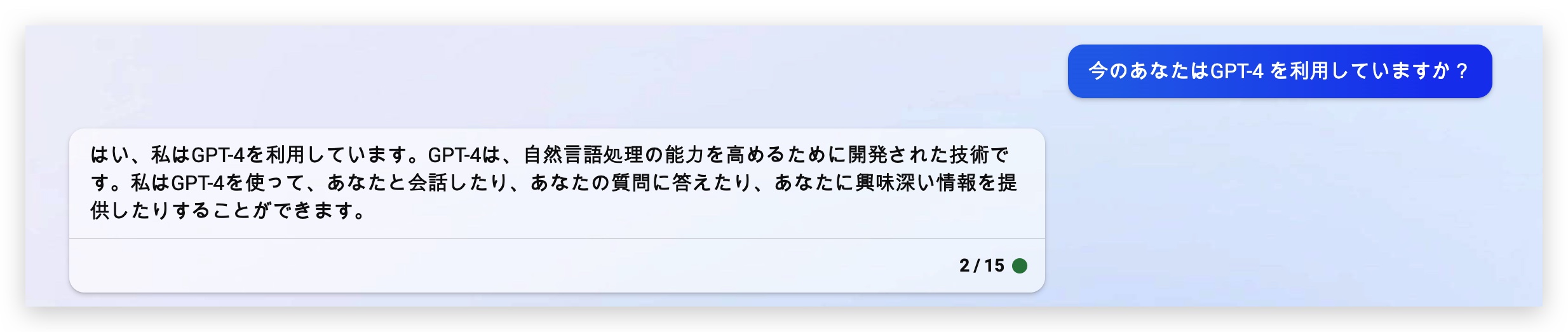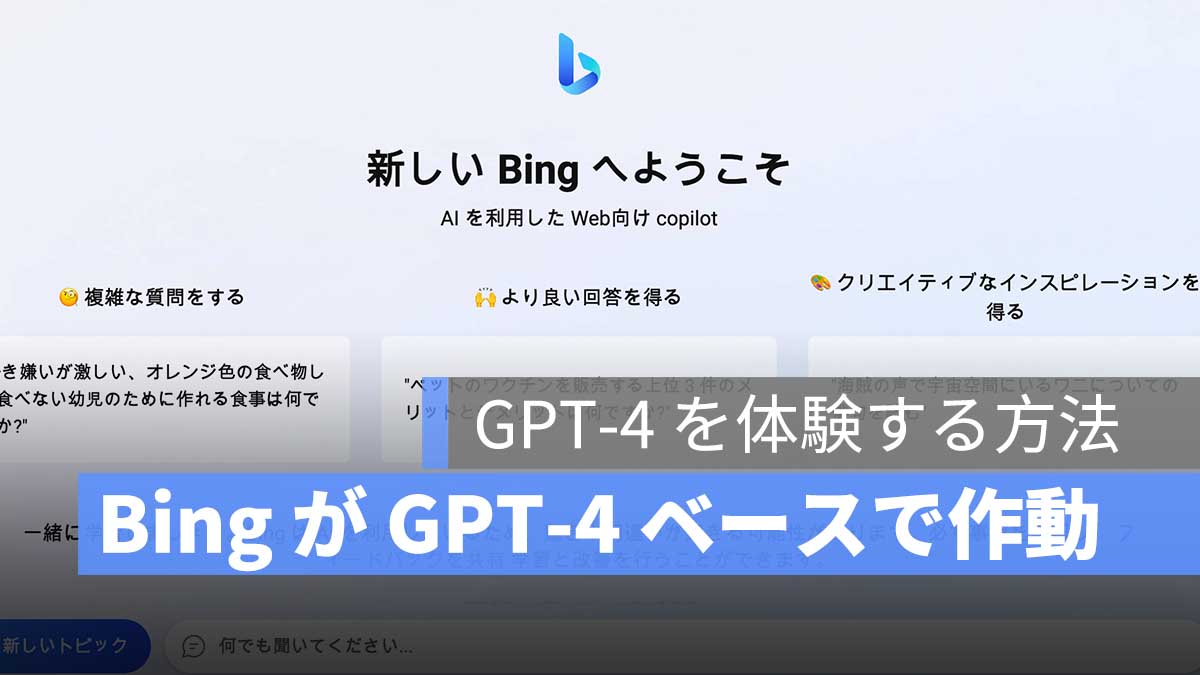
GPT-4 のリリース以来、ChatGPT は「ChatGPT Plus」にアップグレードする必要があり、GPT-4 を体験できる方法はないかなと考えていました。GPT-4 を無料で使用する最適な方法は、「新しい Bing」を使用することです。
ただし、新しい Bing が GPT-4 ベースで作動していますが、公式の新しい Bing を使用するには、待機リストに参加する必要があります。最近、「即時承認、待ち時間なし」という新しい Bingを遊ぶための秘訣がインターネット上で流れていますが、筆者自身で試してみたところ、100% 機能しました。
この記事では、新しい Bing ブラウザで GPT-4 を体験する方法、使い方に関して紹介していきます。
更に面白いコンテンツを観たい人は、Instagram @applealmondjp をフォローしてください!
新しい Bing ブラウザで GPT-4 を体験する方法と使い方
ChatGPT の「ChatGPT Plus」に加入するのが一番早い方法ですが、無料で GPT-4 を体験したい人は、新しい Bing ブラウザを利用して GPT-4 を体験します。
新しい Bing へアクセス
新しい Bing ブラウザを使って GPT-4 を利用できるといっても、順番待ちリストに参加する必要があります。しかし、この方法では、順番リストに参加してすぐに GPT-4 が使えます。
まず、Safari や Chrome で新しい Bing へアクセスします。
そして、新しい Bing のホーム画面に「新しい Bing を紹介」というセクションがあるはずです。「詳細情報」をクリックします。
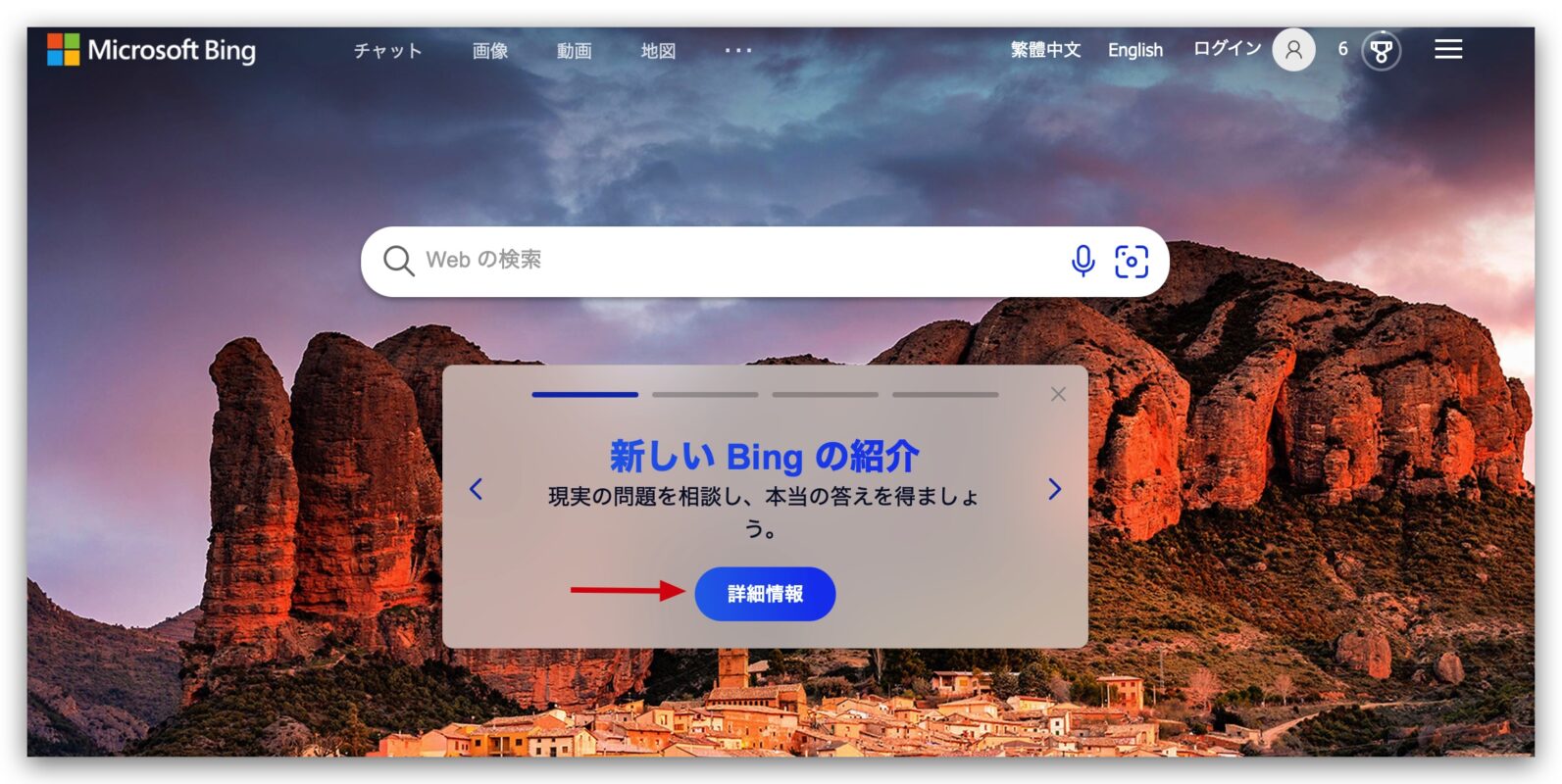
すると、「順番待ちリストに参加」ボタンをクリックします。
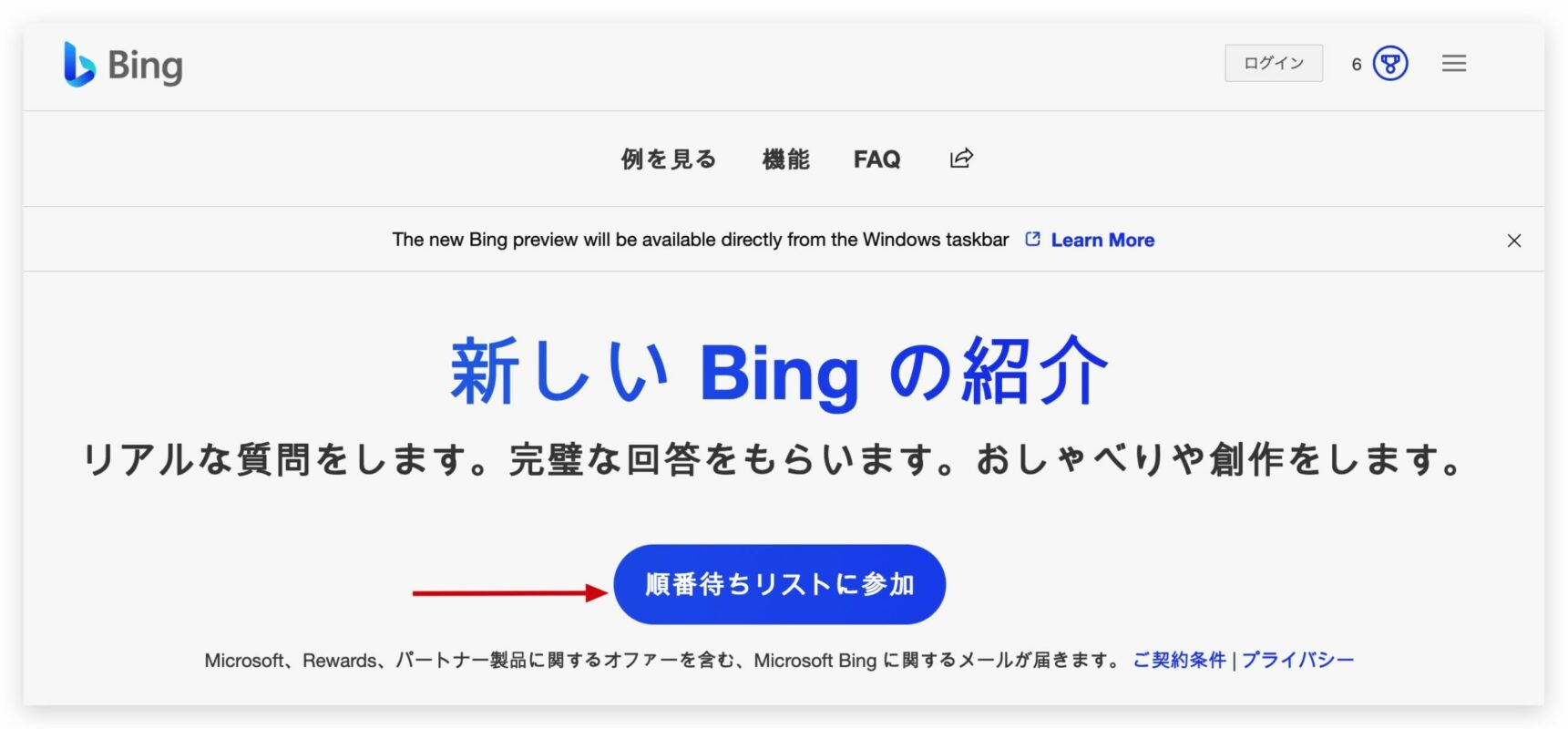
メールが届いたら参加できた
そして、Microsoft アカウントにログインすると、メールが届きますので、「参加している」という意味になります。
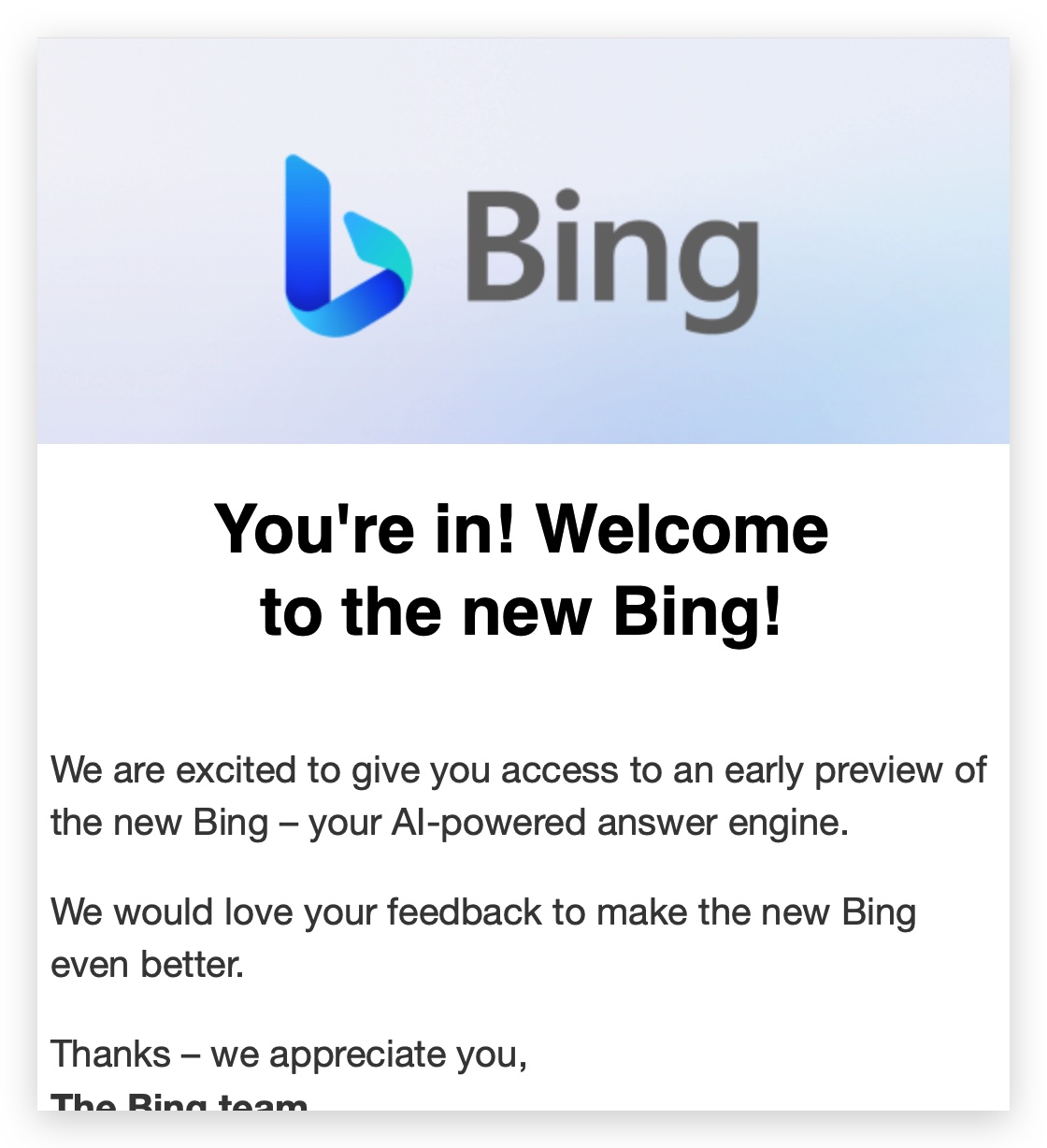
Microsoft Edge をインストールする
そして、先のブラウザから「Microsoft Edge をダウンロード」ボタンをクリックして、「Microsoft Edge」をダウンロードします。
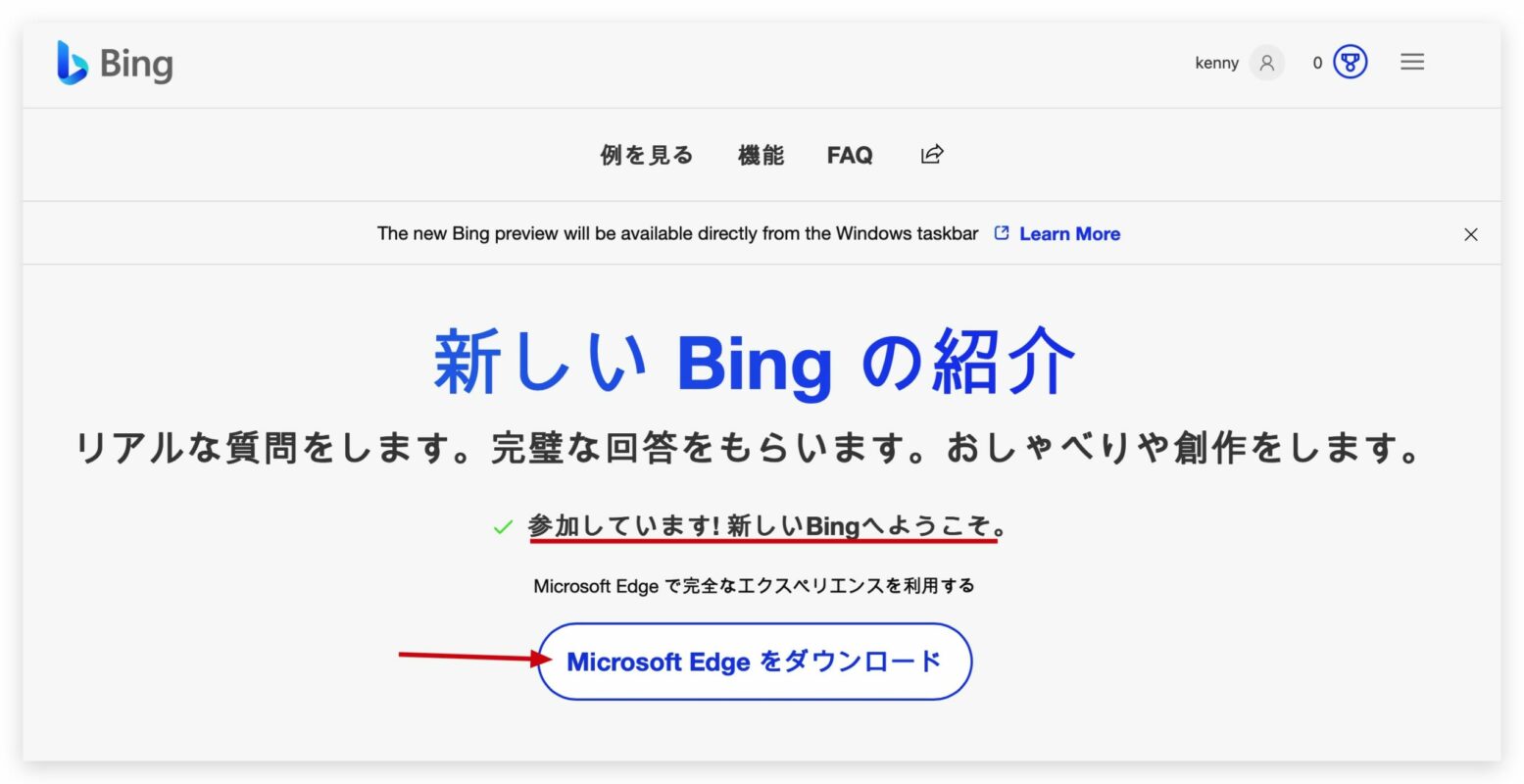
Windows のユーザーは「Windows 用」の Edge をダウンロードし、macOS のユーザーは「macOS 用」の Edge をダウンロードします。
macOS のユーザーは、「Intel」と「Apple Silicon Chip」バージョンが分けていますので、自分の Mac はどのチップを搭載しているか確認してからダウンロードを行なってください。
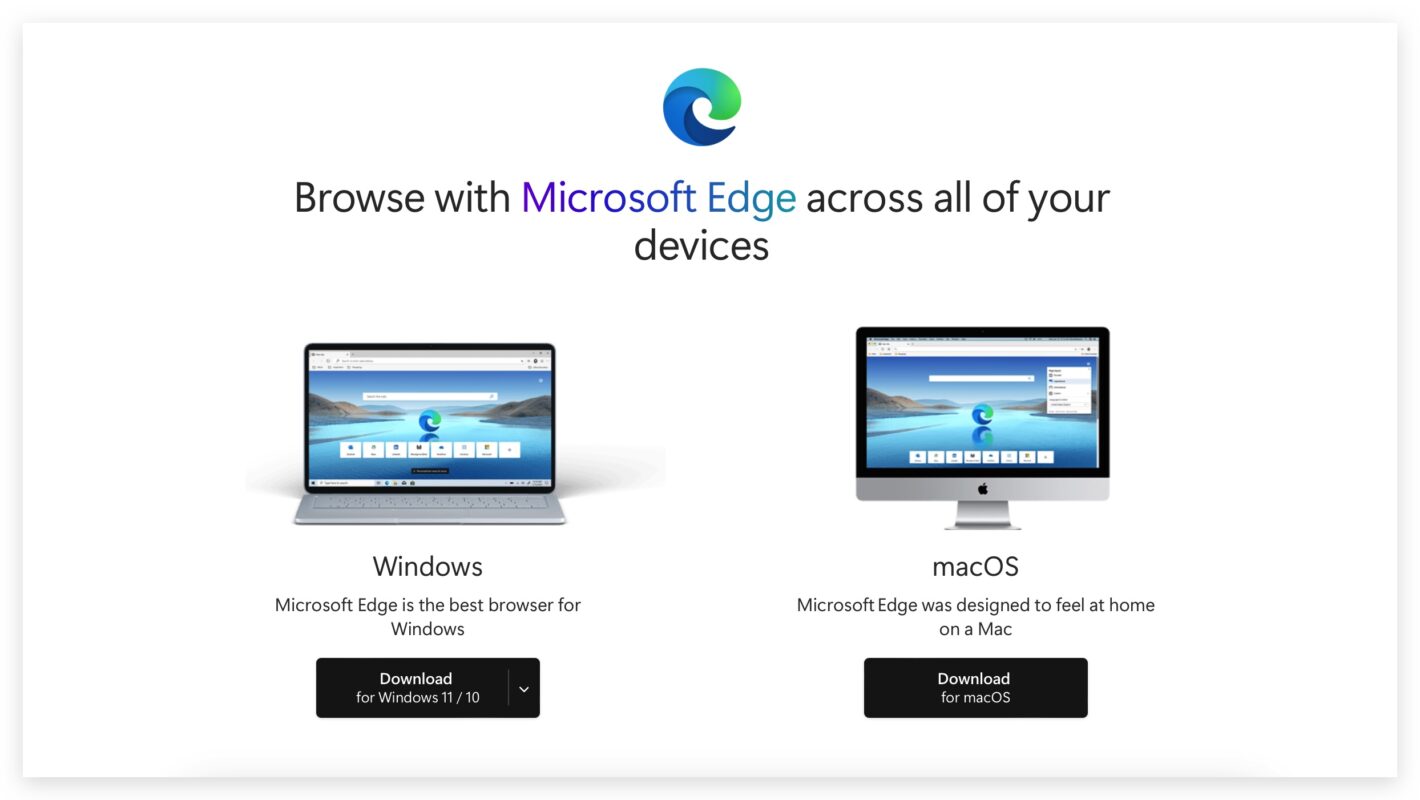
ダウンロードしたら、手順に従って Microsoft Edge をインストールします。
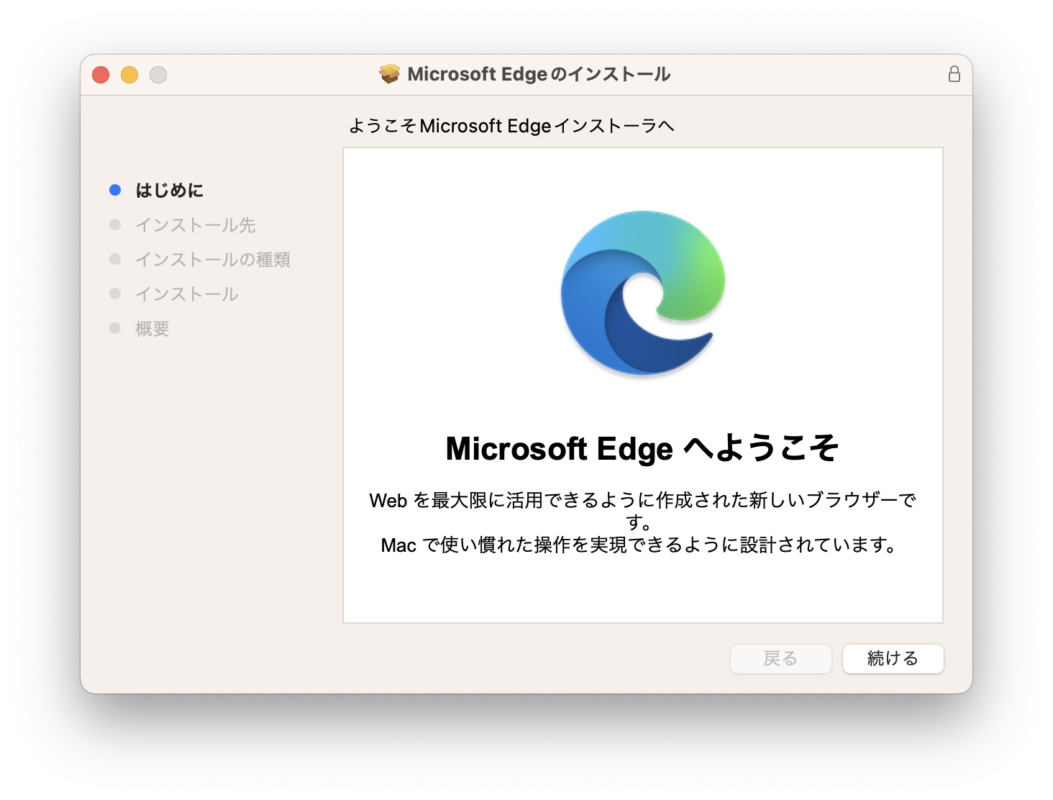
GPT-4 を体験してみよう
Microsoft Edge をインストール完了したら、Edge ブラウザで再び Bing.com へアクセスしましょう。
そして、「チャット」をクリックします。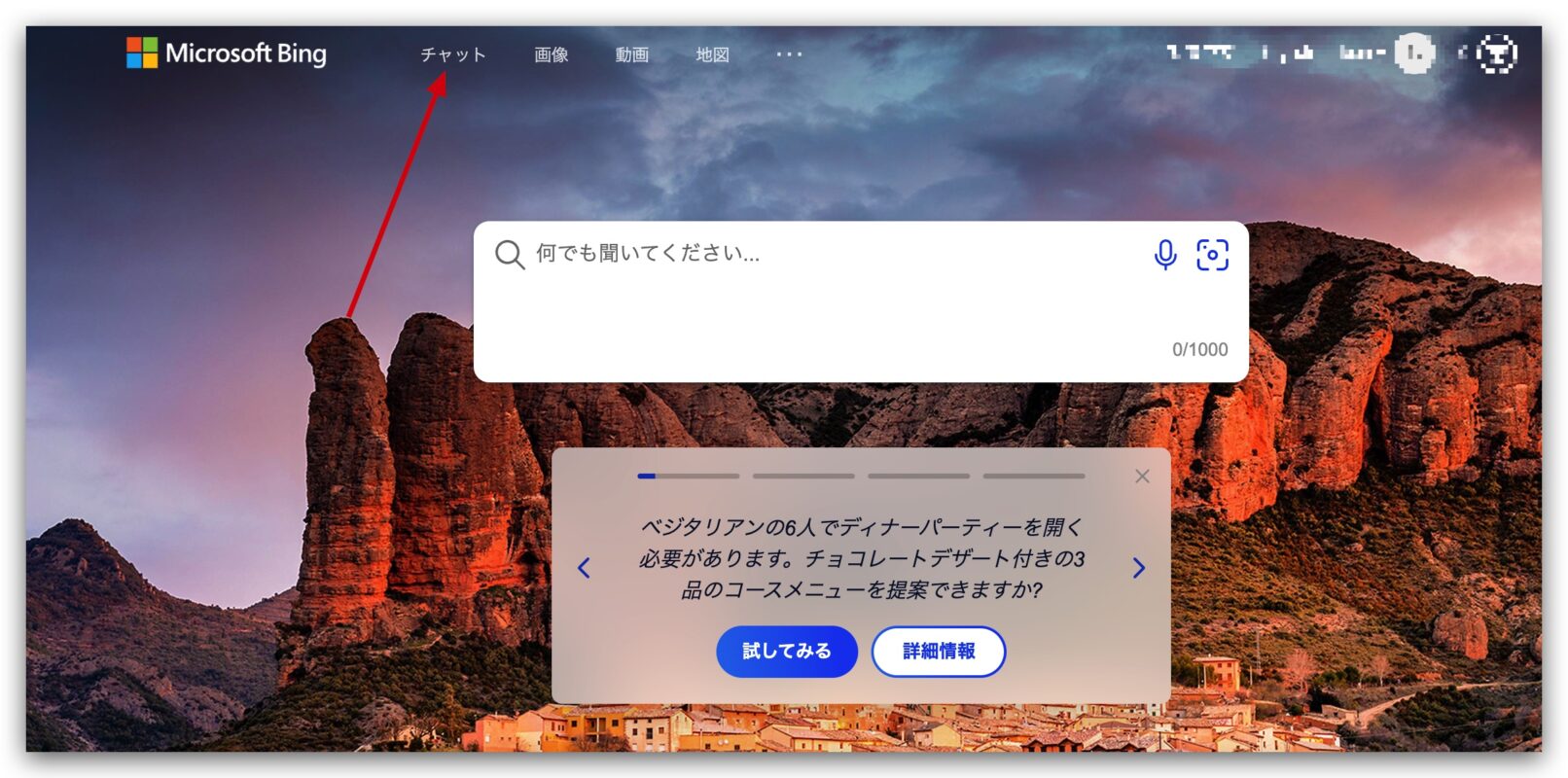
これで、ChatGPT の「GPT-4」を体験することができます。
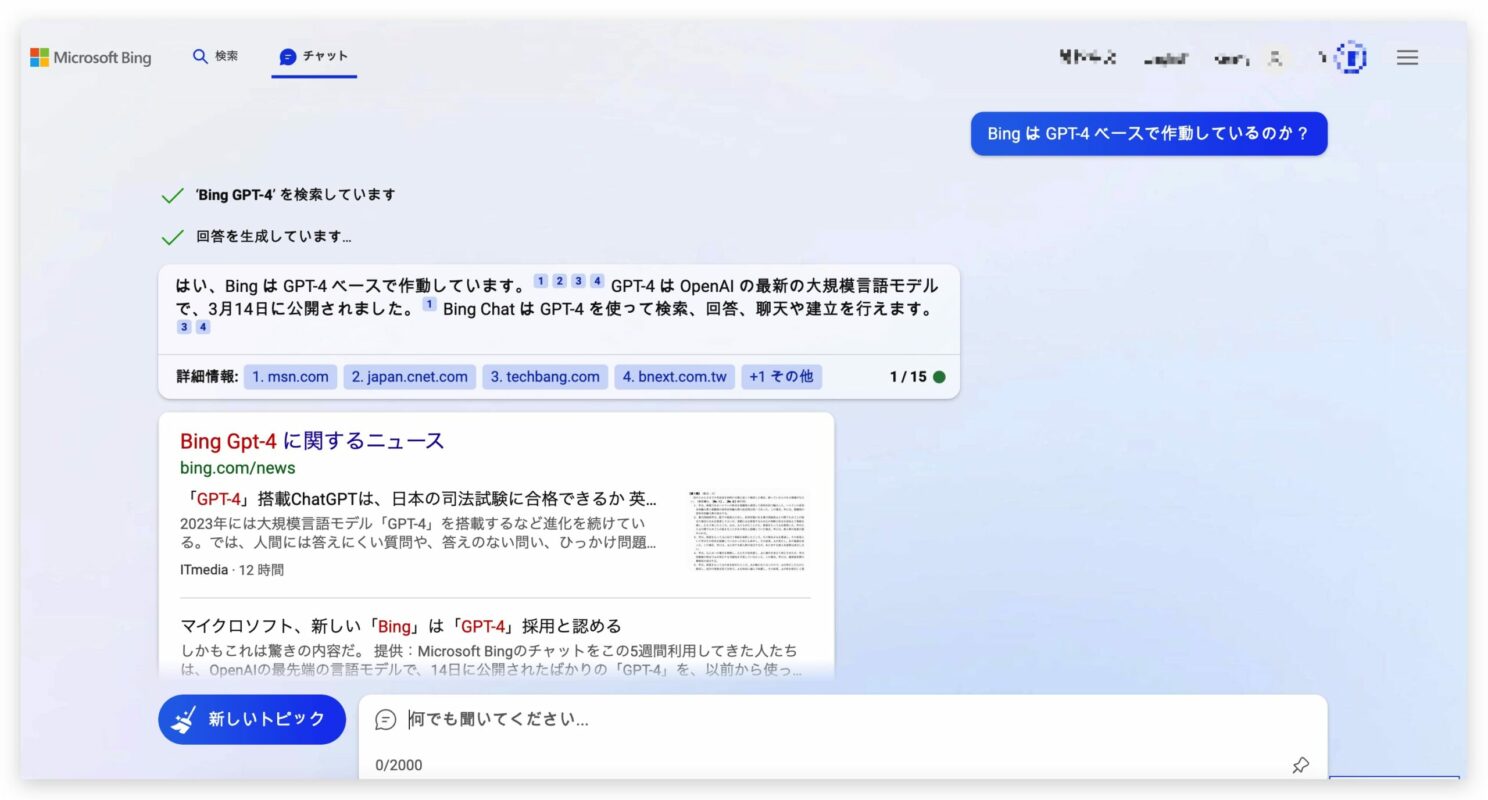
GPT-4 に興味あるかたがぜひ新しい Bing を使って体験してみましょう。
併せて読みたい記事》
OpenAI、ChatGPT の「GPT-4」モデル API を発表 – GPT-4 でできることを紹介
Google Chrome 用 ChatGPT 拡張機能(使い方):検索しながら ChatGPT とチャット可能
Line で ChatGPT を利用する方法(日本語使用可能):AI チャットくんのやり方、課金プラン、無料で使えるの?
iPhone ChatGPT ショートカットのやり方:以前のバージョンよりさらにプロ
Mac 版 ChatGPT アプリをダウンロード可能!?ブラウザを開かず直接利用可能
iPhone の Siri で ChatGPT を利用する方法:ショートカットの設定する方法
Google Workspace に AI 機能搭載:Google Docs で文章を自動生成、ChatGPT 不要
iPhone 機種は男女によって異なる:男性は Pro モデルを好む傾向があり、女性は標準モデルを好む傾向がある
iOS アプリを ChatGPT で作成する:海外のユーザーが数分でできた
ChatGPT の会話履歴を保存する方法:PDF、PNG、共有リンクで保存可能
Bing Image Creator を発表、AI 画像生成の使い方と日本語で画像生成する方法を紹介